自動適用プロファイルに設定すると、デバイスの新規登録時に、設定したプロファイルが自動的にインストールされます。
新規登録時以外に、自動適用プロファイルの設定(追加、削除)をおこなって「保存」した場合も、すでに登録されている全デバイスに対してプロファイルのインストールや入れ替えのためにインストール / アンインストールコマンドが実行されます。
「保存」選択後は、ダイアログの表示内容にご注意ください。
Android の場合、複数適用に対応していないプロファイルは、個別適用 > 組織の自動適用 > 全社の自動適用 の順で優先されます。詳しくは「こちら」をご確認ください。
目次
すべてのデバイスに設定する
まず基本となる全社向け自動適用プロファイルの設定をおこないます。
手順:iOS/Android 自動適用プロファイルを追加する
1. 「Settings」画面の「Mobile Device Management」から、「iOS / macOS - 基本設定」または「Android - 基本設定」を選択します。
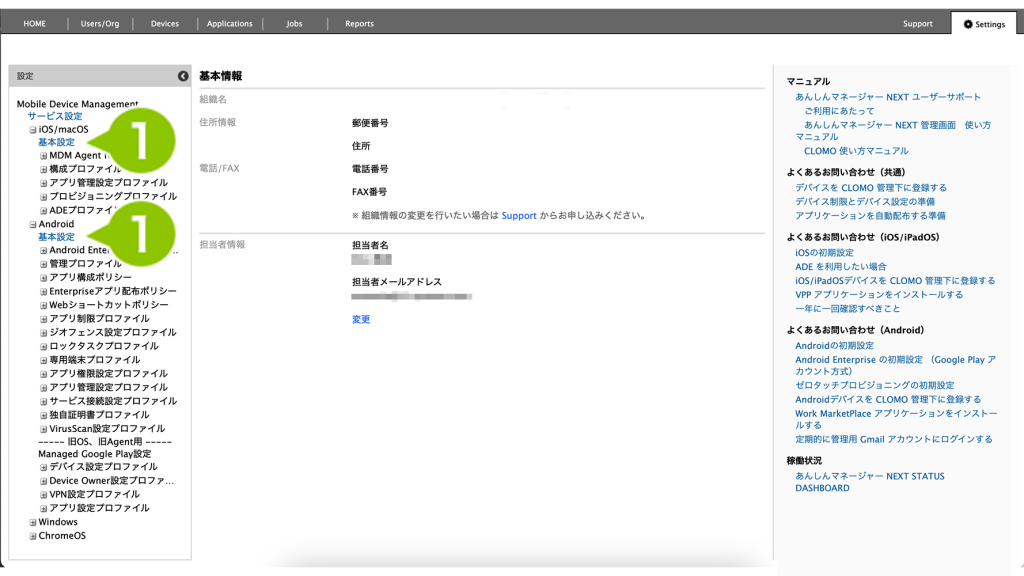
2. iOS の場合「自動適用プロファイル」欄の、自動適用設定したい項目を「設定する」でチェックを付けます。
「構成プロファイル」「アプリ管理設定プロファイル」では、プルダウンリストから設定したいプロファイルを選択したのち、「自動適用プロファイルを追加する」を選択することで複数選択することが可能です。
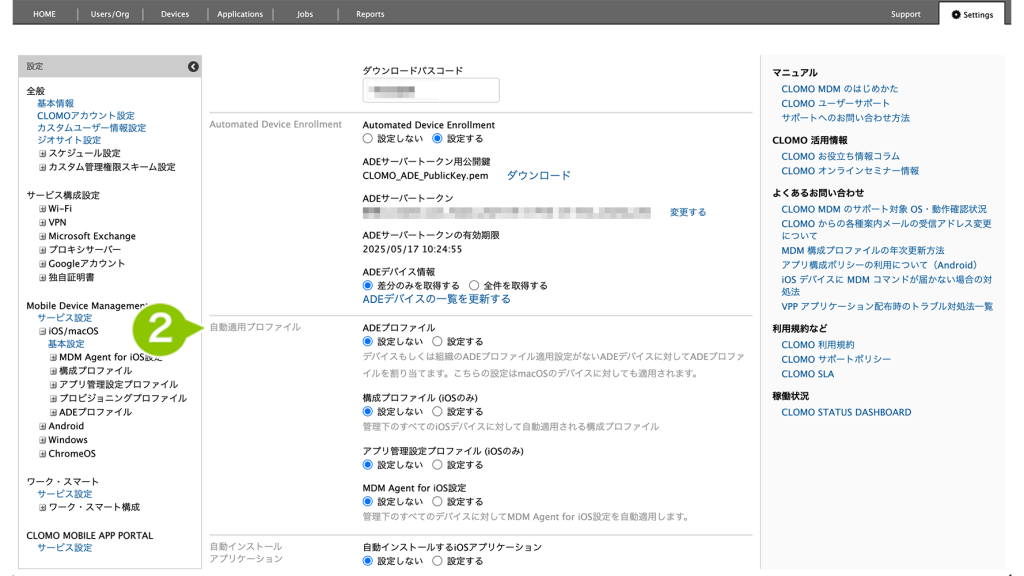
※ Automated Device Enrollment の設定が完了すると、ADE プロファイルの作成と自動適用プロファイルの設定が可能になります。
また、削除したい場合は、表示させたプロファイル名へカーソルを合わせ、右側に表示される「削除」を選択すると削除できます。
※ 独自証明書プロファイルは自動適用プロファイルに設定することができません。
Android の場合「自動適用プロファイル」欄の、自動適用設定したい項目を「設定する」でチェックを付けます。
「アプリ権限設定プロファイル」「サービス接続設定プロファイル」「アプリ設定プロファイル」では、プルダウンリストから設定したいプロファイルを選択したのち、「自動適用プロファイルを追加する」を選択することで複数選択することが可能です。
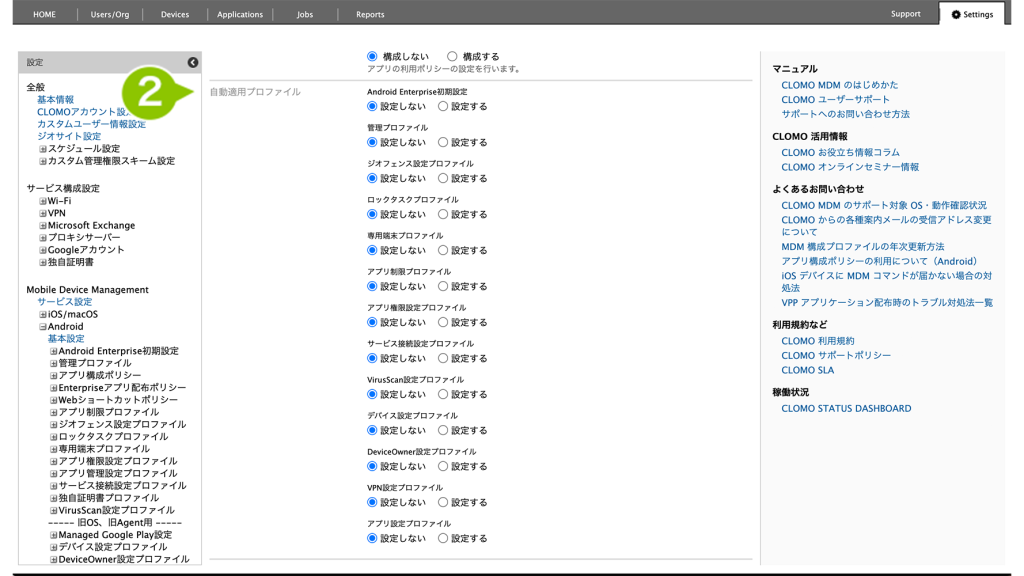
※ 削除したい場合は、表示させたプロファイル名へカーソルを合わせ、右側に表示される「削除」を選択すると削除できます。
※ 独自証明書プロファイルは自動適用プロファイルに設定することができません。
自動適用プロファイル(全社向け・組織向け)でプロファイルの設定、インストールが完了した後に、CLOMO PANEL 上で「設定する」→「設定しない」に変更すると、インストールされたプロファイルを削除するよう、自動的にプロファイルのアンインストールコマンドが実行されます。
設定変更をおこなう度に、自動的にアンインストールコマンドが実行されますので、自動適用プロファイルの設定変更時にはご注意ください。
Android デバイスをご利用の場合、「アプリ管理設定プロファイル」のインストールコマンドは廃止となりますので、「アプリ構成ポリシー」をご利用ください。
アプリ構成ポリシーへの移行手順は「既存の設定からアプリ構成ポリシーに移行する」をご参照ください。
3. プロファイルが追加できたら、「保存」を選択します。
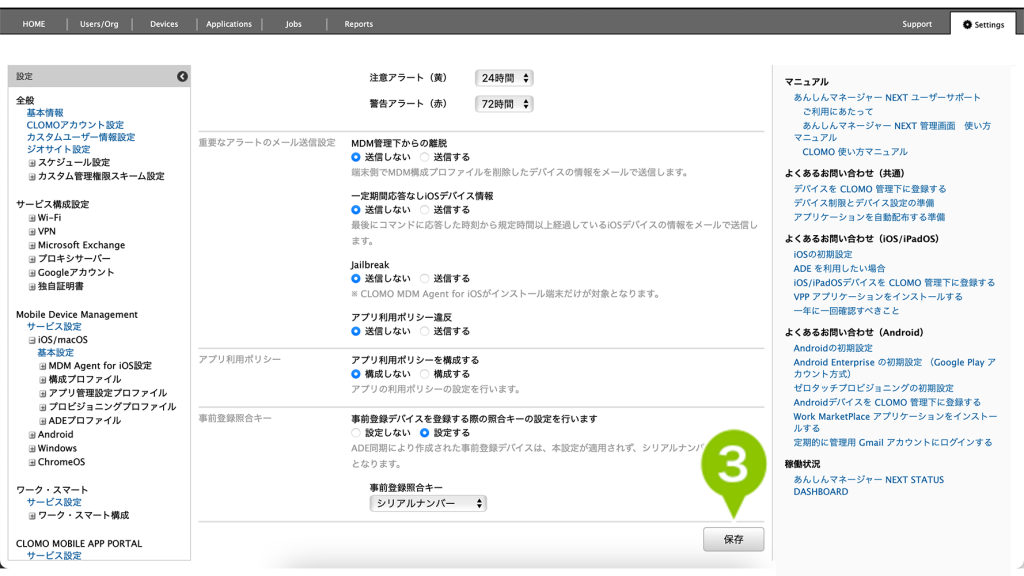
MDM 管理下にあるデバイスに対して、一律で適用させたいプロファイルがある場合、自動適用プロファイルとして設定をすることができます。
自動適用(全社向け・組織向け)に設定しているプロファイルを編集し保存した場合、以下のような画面が表示されて、10 分後に対象プロファイルのインストールコマンドが実行されます。
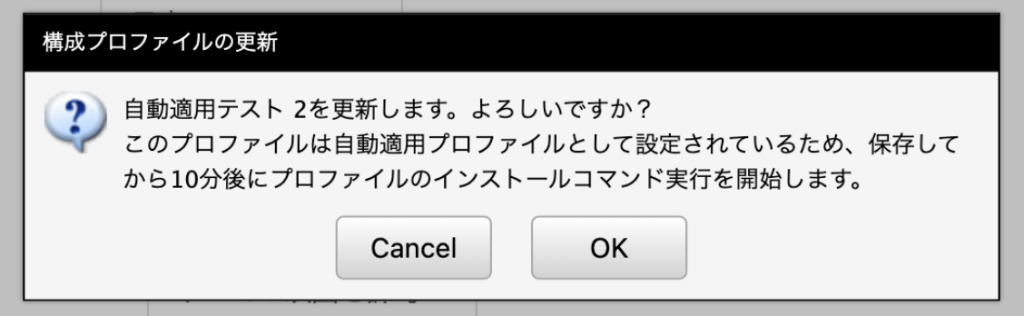
手順:Android(AMAPI)自動適用を追加する
Android(AMAPI)では、デバイス構成ポリシーを自動適用に設定することができます。
1. 「Settings」画面の「Mobile Device Management」から、「Android(AMAPI)- 基本設定」を選択します。
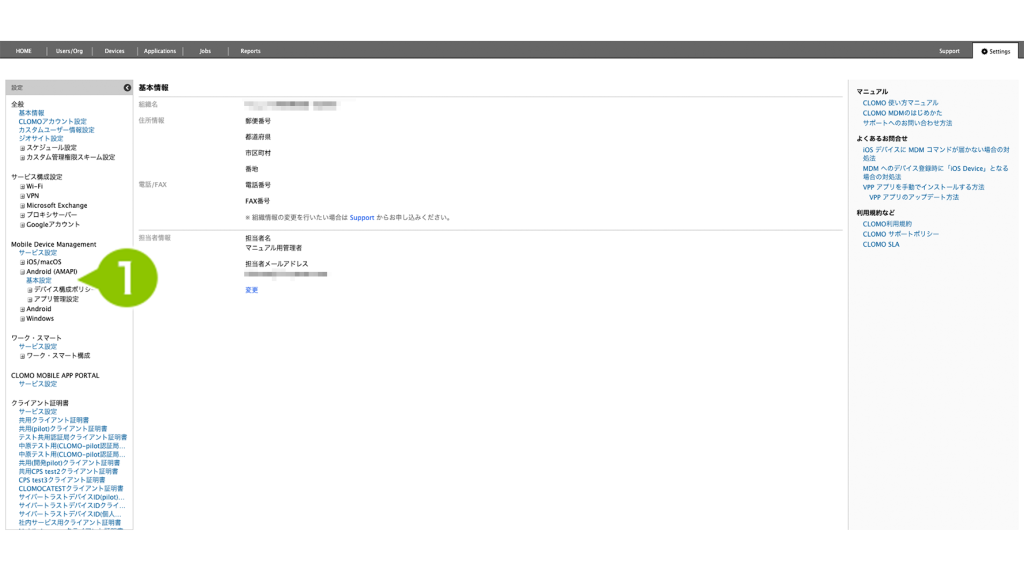
2. 「自動適用ポリシー」のデバイス構成ポリシー項目から「設定する」を選択します。
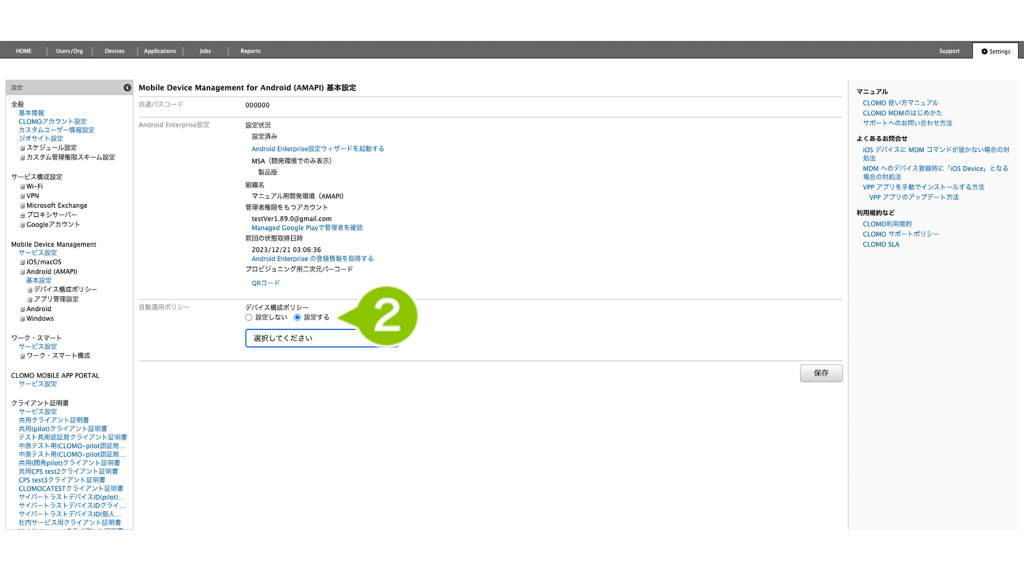
3. プルダウンから自動適用させるデバイス構成ポリシーを選択します。
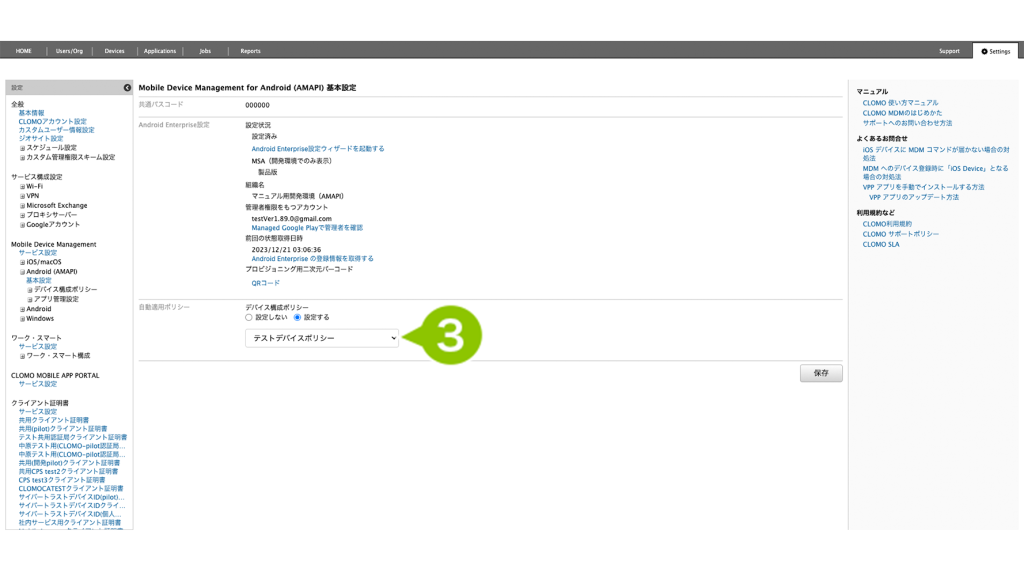
4. 「保存」を選択します。
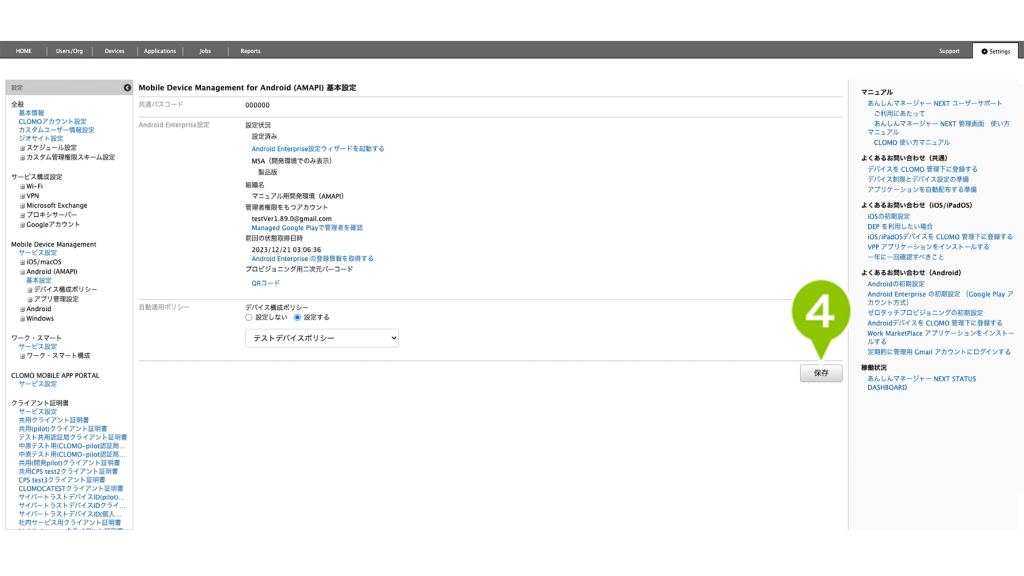
特定の組織に属したデバイスに設定する
Devices 画面から利用予約されているデバイスが登録された場合に、組織ごとに自動でプロファイルを適用することができます。また、自動適用プロファイルが設定された組織にデバイスが関連付けされた場合も同様に適用されます。
※ Android(AMAPI)は対応していません。
手順:特定の組織に自動適用プロファイルを設定する
1. 「組織構成」から、自動適用プロファイルを適用したい組織を選択します。
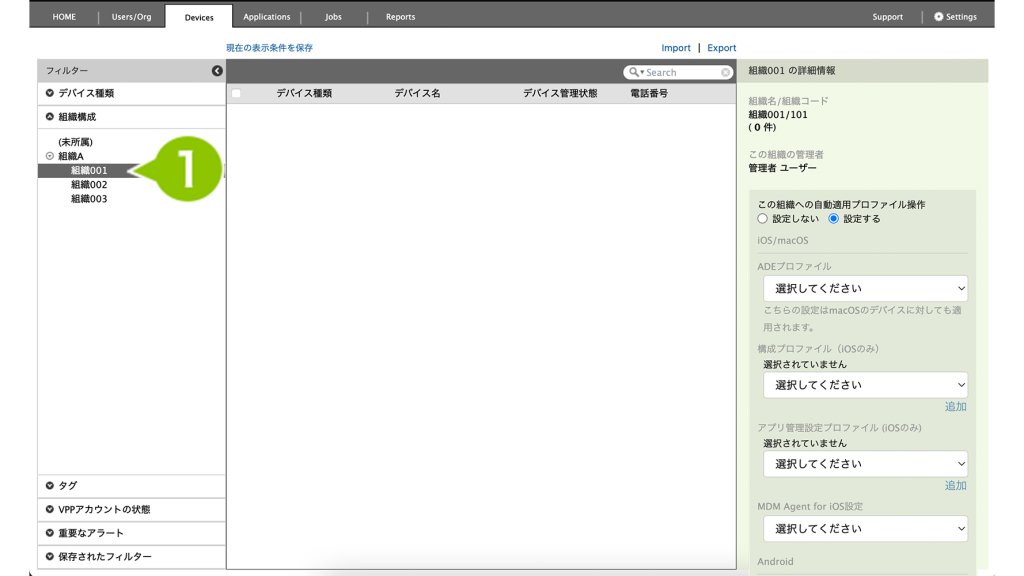
2. 「この組織への自動適用プロファイル操作」を「設定する」にチェックを付けます。
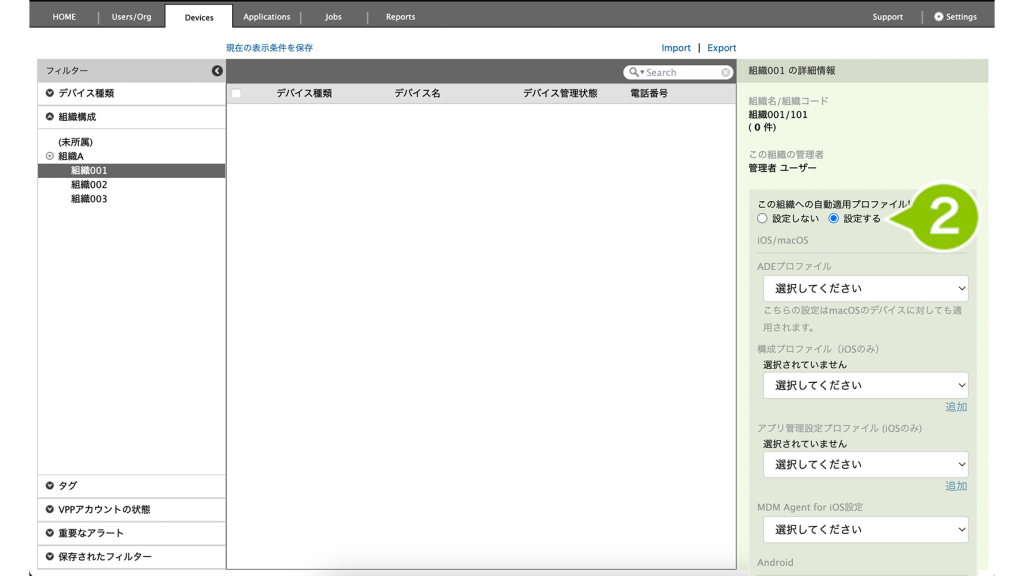
3. 各デバイスに適用するプロファイルを、各プルダウンリストから選択します。
選択後「追加」を選択することで、複数のプロファイルを設定できます。
※ 複数選択できるプロファイルは「構成プロファイル」「アプリ管理設定プロファイル」「アプリ権限設定プロファイル」「サービス接続設定プロファイル」「アプリ設定プロファイル」です。単独適用のプロファイルには「追加」が表示されません(管理プロファイルを除く)。
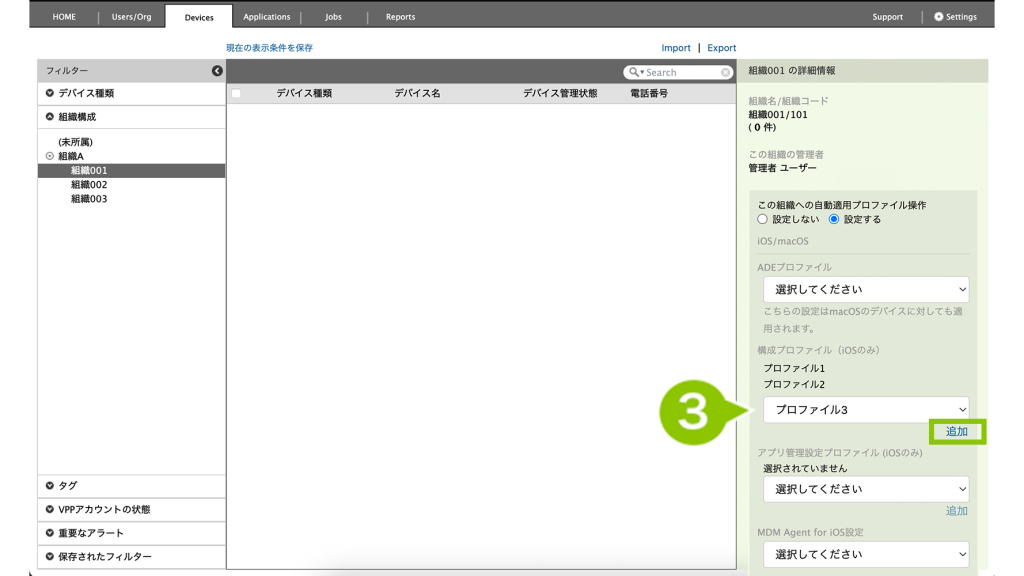
※削除したい場合は、表示させたプロファイル名へカーソルを合わせ、右側に表示される「削除」を選択すると削除できます。
Android デバイスをご利用の場合、「アプリ管理設定プロファイル」のインストールコマンドは廃止となりますので、「アプリ構成ポリシー」をご利用ください。
アプリ構成ポリシーへの移行手順は「既存の設定からアプリ構成ポリシーに移行する」をご参照ください。
4. 設定が終わったら「実行」を選択します。
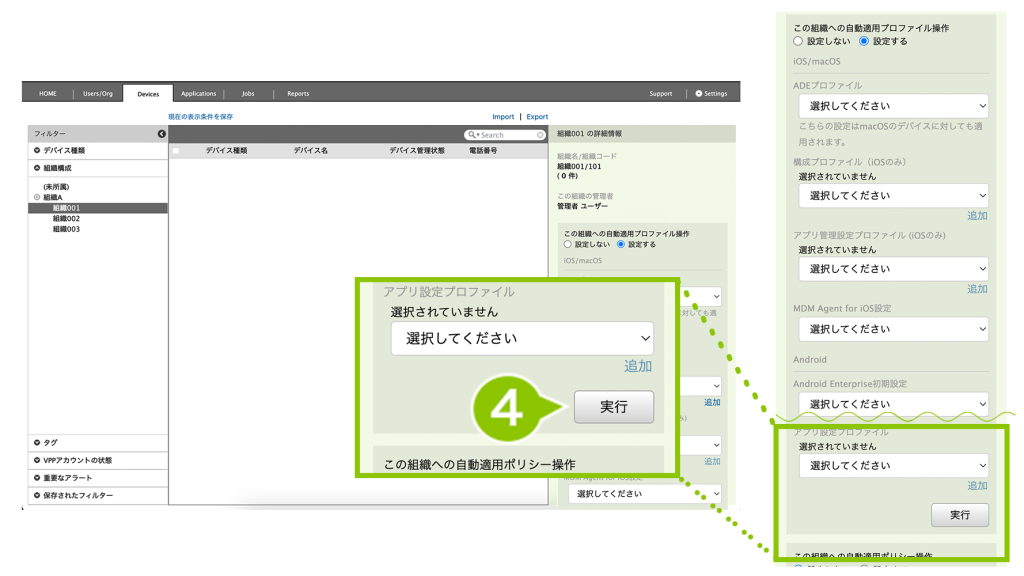

このページに対するフィードバック
お寄せいただいたご意見に返信はできかねますので、予めご了承ください。